打开窗口设计器,拖放两个“按钮”,一个“单选框”。
分别设置标题“按钮1、按钮2”和“单选框1”。
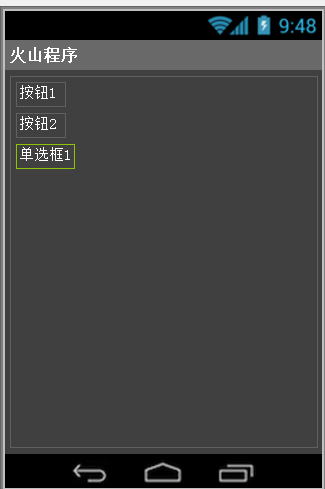
保存布局后,右键“按钮”选择“添加事件接收方法”。
然后去添加“按钮_被单击”事件。
最终达到如图所示的效果。
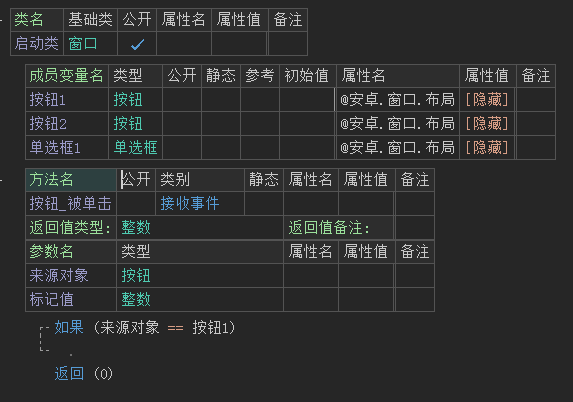
作者:创世魂
● 辅助说明
本类位于“安卓基本类”模块中,必须添加此模块才能使用。
● 准备工作
界面如下图:
打开窗口设计器,拖放两个“按钮”,一个“单选框”。
分别设置标题“按钮1、按钮2”和“单选框1”。
保存布局后,右键“按钮”选择“添加事件接收方法”。
然后去添加“按钮_被单击”事件。
最终达到如图所示的效果。
● 本类说明
本类是一个“基础类”,并不能直接使用。
本类需要通过“单选框”或“多选框”等组件调用本类中的方法。
此处主要讲解“单选框”调用。
● 模拟单击
帮助文档如下图:
顾名思义,本方法就是用来模拟一个单机,并且会发送“单选框被单击”事件。
代码编写(1):
右键点击单选框,选择“添加事件接收方法”,添加“单选框被单击”事件。
代码编写(2):
在“按钮被单击”事件下,指定“来源对象”为“按钮1”。
然后调用本方法即可。
随后在添加的被单击事件下,弹出一个提示框做演示。
注意:单选框是基于按钮的,所有基于按钮的都不需要调用“支持单击”属性。
运行效果如下图(GIF):
可以看到“按钮1”被点击后,单选框自动选中,并且触发了“单选框_被单击”事件。
● 置按钮背景
帮助文档如下图:
顾名思义,设置当前“单选框”的按钮图片。
可通过“载入可绘制资源”方法将“可绘制资源”转换为“可绘制对象类”。
代码编写如下图:
定义“可绘制资源”变量,导入一张图片。
然后将“载入可绘制资源(图片)”放入本方法的参数中即可。
运行效果如下图(GIF):
可以看到“按钮1”被点击后,单选框文本前的按钮变成了导入的图片。
● 翻转选中状态
帮助文档如下图:
顾名思义,本方法的作用,可以用来翻转当前按钮的选择状态。
如果是“单选框”调用,那么只能从“未选中”状态翻转为“选中状态”。
“多选框”可随意的翻转选中状态,不受影响。
代码编写如下图:
直接在“按钮1”被点击后调用本方法即可。
运行效果如下图(GIF):
可以看到“按钮1”被点击后,单选框立刻变成选中状态。
但是选中之后,并不能继续翻转选中状态。
如果想要调整为“未选中”状态,需要使用“选中”属性。
● 选中(读写)
“选中(写)”帮助文档:
顾名思义,通过本属性可设置当前按钮是否处于选中状态。
属性值为真表示选中,否则相反。
“选中(读)”帮助文档:
本读属性的作用就是来读取当前按钮的选择状态。
返回真表示选中,否则相反。
代码编写如下图:
“按钮1”被点击后调用“选中”写属性,属性值填写“取反(单选框1.选中)”。
“取反”的作用为,翻转逻辑值。
如果当前逻辑值为真,则返回假,否则返回真。
此处用在这里,可以实现“翻转选中状态”。
“按钮2”被点击后,判断当前“选中”读属性的返回值,然后弹出对应提示即可。
运行结果如下图(GIF):
可以看到“按钮1”被点击,会翻转当前选中状态。
并且“选中”后也可以进行翻转。
“按钮2”被点击后,当前的选中状态也都成功读取。
● 按钮背景(写)
帮助文档如下图:
本写属性和“置按钮背景”一样,都是用来设置当前按钮的背景。
代码编写如下图:
定义“可绘制资源”变量,导入一张图片。
然后调用本属性,将“背景”写入属性值即可。
运行结果如下图(GIF):
可以看到“按钮1”被单击后,单选框的图片发生了变化。
可通过修改“按钮背景”的方式,来自定义选择按钮。
● 选中状态被改变(事件)
帮助文档如下图:
在当前选择框,选中状态发生改变后会发送本事件。
参数“当先选中状态”返回真表示当前选中,否则返回假。
代码编写如下图:
直接在“按钮1”被点击下,调用“选中”写属性,设置属性值为真。
在“选中状态被改变”时间下,判断“当先选中状态”的返回值是否为真。
然后弹出对应提示即可。
运行效果如下图(GIF):
可以看到“按钮1”被点击后,弹出了提示“选中”。
证明“选中状态被改变”事件被触发。
● 正确使用多个单选框
帮助说明:
如果当前窗口需要使用多个单选框时,需要使用一个叫做“单选组合框”的容器组件。
放好容器组件后,在容器组件内放置多个单选框。
运行效果如下图(GIF):
只有使用了“单选组合框”容器,多个单选框的时候才能正常切换。